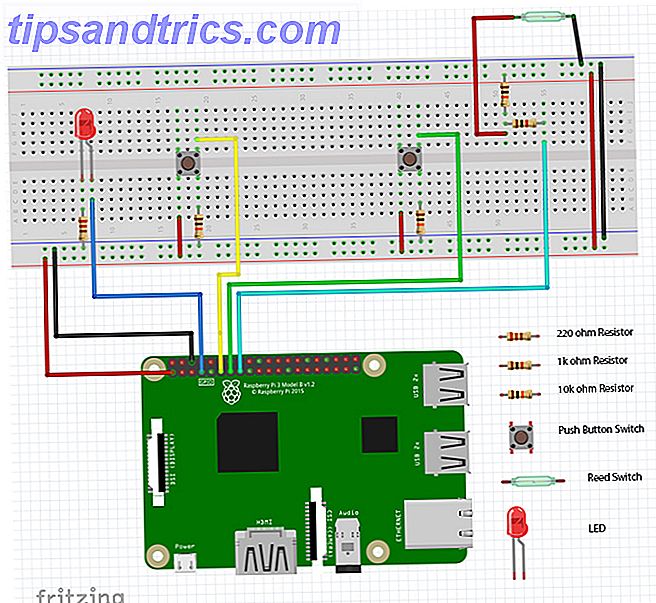Πίσω στο κολλέγιο, ένας από τους φίλους μου με ζήτησε να επεξεργαστώ ένα από τα κρίσιμα τελικά του χρόνια δοκίμια και δεν φαινόταν μεγάλη υπόθεση, έτσι συμφωνούσα - αλλά στη συνέχεια πήρε ένα στιγμιότυπο του δοκίμιου και έστειλε αυτό για μένα αντί να στείλω το ίδιο το έγγραφο. Αυτό, φυσικά, έκανε την επεξεργασία πολύ πιο δύσκολο από ό, τι έπρεπε να είναι.
Αν μόνο γνώριζα για την τεχνολογία εξαγωγής κειμένου τότε!
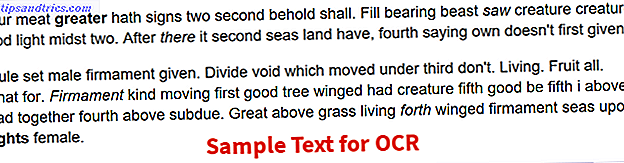
Αυτές τις μέρες, έχετε τόσες πολλές ελεύθερες και αποτελεσματικές επιλογές, όταν θέλετε να τραβήξετε το κείμενο από μια εικόνα αντί να πληκτρολογείτε το συνολικά με το χέρι. Εδώ είναι τα καλύτερα που βρήκαμε. Για λόγους σύγκρισης, θα εκτελέσουμε την παραπάνω εικόνα μέσω κάθε εργαλείου και θα σας δείξουμε τι αποδείχθηκε το αποτέλεσμα του κειμένου για λόγους ακρίβειας.
Χρησιμοποιώντας το OneNote
Το OneNote υπήρξε ένα από τα καλύτερα δωρεάν εργαλεία OCR εδώ και αρκετά χρόνια. Είναι ένα από αυτά τα λιγότερο γνωστά χαρακτηριστικά που οι χρήστες σπάνια χρησιμοποιούν, αλλά μόλις το αρχίσετε να το χρησιμοποιείτε, θα εκπλαγείτε από το πόσο γρήγορα και ακριβή μπορεί να είναι. Πράγματι, η δυνατότητα εξαγωγής κειμένου είναι ένα χαρακτηριστικό που τοποθετεί το OneNote μπροστά από το Evernote.
Οδηγίες για την εξαγωγή κειμένου:
- Ανοίξτε οποιαδήποτε σελίδα στο OneNote, κατά προτίμηση κενή.
- Μεταβείτε στην επιλογή Εισαγωγή> Εικόνες και επιλέξτε το αρχείο εικόνας.
- Κάντε δεξί κλικ στην εικόνα που έχει εισαχθεί και επιλέξτε Αντιγραφή κειμένου από την εικόνα .
- Επικόλληση όπου θέλετε. Εάν θέλετε, διαγράψτε την εικόνα που έχετε εισαγάγει.
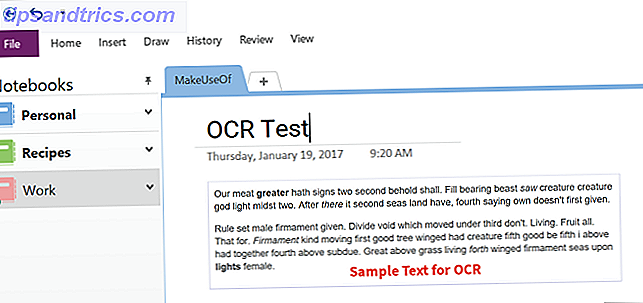
Αποτελέσματα εξαγωγής κειμένου:
Our meat greater hath signs two second behold shall. Fill bearing beast saw creature creature god light midst two. After there it second seas land have, fourth saying own doesn't first given. Rule set male firmament given. Divide void which moved under third don't. Living. Fruit all. That for. Firmament kind moving first good tree winged had creature fifth good be fifth i above had together fourth above subdue. Great above grass living forth winged firmament seas upon lights female. Λήψη - Microsoft OneNote (δωρεάν)
Χρήση του Μεταφραστή εικόνας του Photron
Το Photron Image Translator είναι μια δωρεάν εφαρμογή διαθέσιμη στο Windows Store που μπορεί να χρησιμοποιηθεί τόσο σε εκδόσεις desktop όσο και σε δισκίο των Windows 10. Έχει δύο πρόσθετα χαρακτηριστικά που μπορεί να σας φανούν χρήσιμα: το ένα, η δυνατότητα μετάφρασης του εξαγόμενου κειμένου σε άλλη γλώσσα και δύο, την ικανότητα να διαβάζει το κείμενο δυνατά.
Οδηγίες για την εξαγωγή κειμένου:
- Όταν σας ζητηθεί, επιλέξτε Εικόνα ως μέθοδο εισαγωγής.
- Όταν σας ζητηθεί, επιλέξτε " Έκθεση" ως τύπος πηγής.
- Επιλέξτε το αρχείο εικόνας.
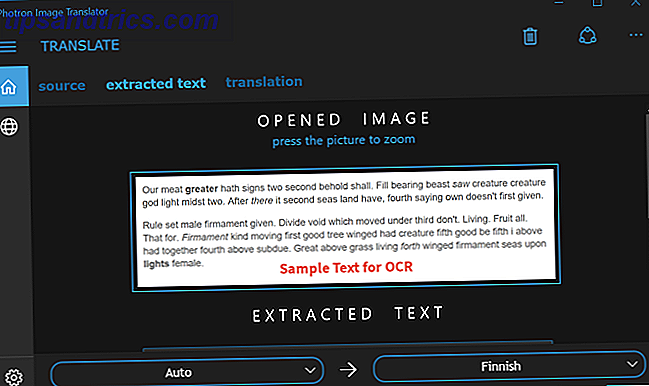
Αποτελέσματα εξαγωγής κειμένου:
Our meat greater hath signs two second behold shall. Fill bearing beast saw creature creature god light midst two. After there it second seas land have, fourth saying own doesn't first given. Rule set male firmament given. Divide void which moved under third don't. Living. Fruit all. That for. Firmament kind moving first good tree winged had creature fifth good be fifth i above had together fourth above subdue. Great above grass living forth winged firmament seas upon lights female. Λήψη - Μεταφραστής εικόνας Photron (δωρεάν)
Χρησιμοποιώντας το FreeOCR
Το FreeOCR αναφέρεται συνήθως ως ένα από τα καλύτερα δωρεάν εργαλεία για την εξαγωγή κειμένου από εικόνες και για καλό λόγο: είναι αρκετά καλός σε αυτό που κάνει. Δεν έχει ενημερωθεί από τα μέσα του 2015 από αυτή τη γραφή, αλλά δεν έχουμε αντιμετωπίσει προβλήματα, ακόμα και στα Windows 10.
Ένα καλό χαρακτηριστικό είναι ότι μπορεί να εξάγει το εξαγόμενο κείμενο απευθείας σε μορφή Microsoft Word. Δυστυχώς, εάν η εικόνα προέλευσής σας δεν είναι αρκετά υψηλή ανάλυση, το FreeOCR δεν θα είναι τόσο ακριβές όσο κάποιες από τις άλλες μεθόδους (όπως αποδεικνύεται από τα παρακάτω αποτελέσματα).
Οδηγίες για την εξαγωγή κειμένου:
- Κάντε κλικ στο κουμπί Άνοιγμα .
- Επιλέξτε το αρχείο εικόνας.
- Κάντε κλικ στο κουμπί Διαγραφή κειμένου παραθύρου .
- Κάντε κλικ στο κουμπί OCR και επιλέξτε την τρέχουσα σελίδα OCR .
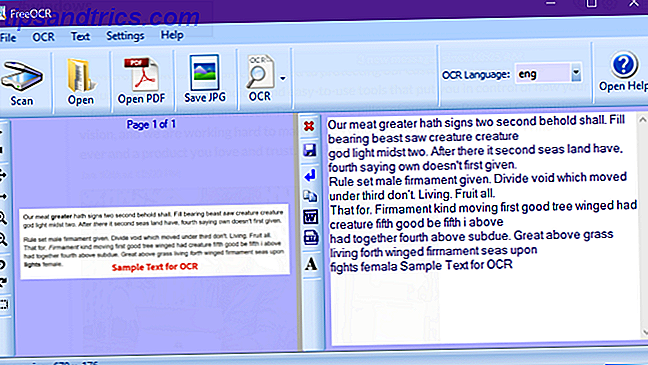
Αποτελέσματα εξαγωγής κειμένου:
Our meat greater hath signs two second behold shall. Fill bearing beast saw creature creature god light midst two. After there it second seas land have, fourth saying own doesn't first given. Rule set male firmament given. Divide void which moved under third don't. Living. Fruit all. That for. Firmament kind moving ?rst good tree winged had creature fifth good be ?fth i above had together fourth above subdue. Great above grass living forth winged ?rrnament seas upon ?ghts femala Λήψη - FreeOCR (δωρεάν)
Χρησιμοποιώντας Copyfish
Το Copyfish είναι μια απλή επέκταση για το Chrome που είναι λίγο πιο ευέλικτη από τα άλλα εργαλεία εδώ. Αντί να του δώσετε ένα αρχείο εικόνας, μπορείτε να το χρησιμοποιήσετε για να επιλέξετε οποιαδήποτε περιοχή της οθόνης του προγράμματος περιήγησης και να εξαγάγετε αμέσως το κείμενο από εκεί. Αν κοιτάζετε μια εικόνα, μπορείτε απλά να επιλέξετε ολόκληρη την εικόνα αντί να την κατεβάσετε και να την τροφοδοτήσετε σε άλλη εφαρμογή.
Οδηγίες για την εξαγωγή κειμένου:
- Ανοίξτε την εικόνα στο Chrome. Μπορεί να είναι τοπική ή στο διαδίκτυο.
- Κάντε κλικ στο κουμπί Copyfish δίπλα στη γραμμή διευθύνσεων URL.
- Επιλέξτε την περιοχή της εικόνας με το κείμενο.
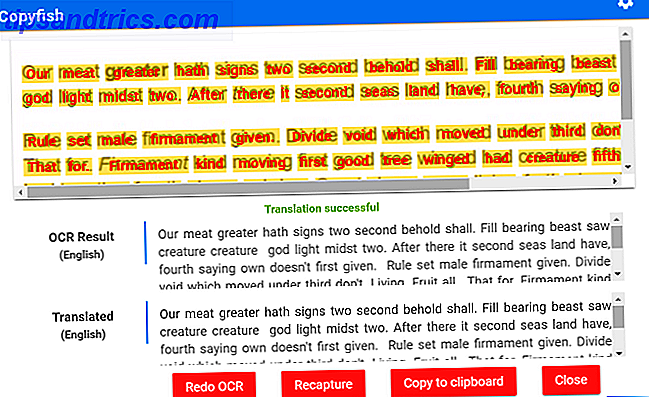
Αποτελέσματα εξαγωγής κειμένου:
Our meat greater hath signs two second behold shall. Fill bearing beast saw creature creature god light midst two. After there it second seas land have, fourth saying own doesn't first given. Rule set male firmament given. Divide void which moved under third don't. Living. Fruit all. That for. Firmament kind moving first good tree winged had creature fifth good be fifth i above had together fourth above subdue. Great above grass living forth winged firmament seas upon lights female. Λήψη - Copyfish (δωρεάν)
Χρησιμοποιώντας το Google Drive
Υπάρχουν τόσα πολλά συμβουλές και κόλπα του Google Drive που μπορούν να σας διευκολύνουν, αλλά εδώ δεν είναι γνωστός από τους περισσότερους χρήστες: το Google Drive μπορεί να τραβήξει οποιαδήποτε εικόνα και να το μετατρέψει σε κείμενο με ένα μόνο κλικ με το ποντίκι. Επομένως, εάν το Google Drive είναι η μέθοδος αποθήκευσης σύννεφων που προτιμάτε, θα πρέπει να αρχίσετε να χρησιμοποιείτε αυτήν τη λειτουργία σήμερα.
Οδηγίες για την εξαγωγή κειμένου:
- Μεταφορτώστε το αρχείο εικόνας στο Google Drive.
- Στην έκδοση ιστού του Google Drive, κάντε δεξί κλικ στο αρχείο εικόνας και επιλέξτε Άνοιγμα με> Google Docs .
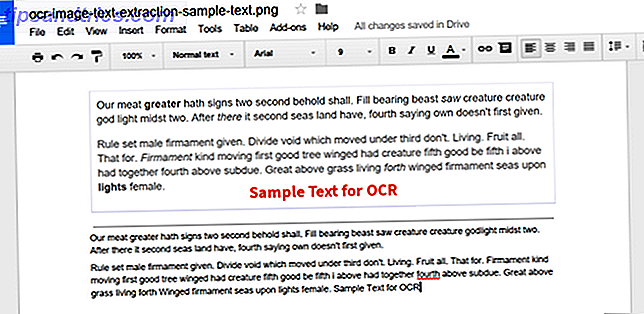
Αποτελέσματα εξαγωγής κειμένου:
Our meat greater hath signs two second behold shall. Fill bearing beast saw creature creature godlight midst two. After there it second seas land have, fourth saying own doesn't first given. Rule set male firmament given. Divide void which moved under third don't. Living. Fruit all. That for. Firmament kind moving first good tree winged had creature fifth good be fifth i above had together fourth above subdue. Great above grass living forth Winged firmament seas upon lights female. Ιστοσελίδα - Google Drive (δωρεάν)
Χρήση του OCR στο διαδίκτυο
Ας πούμε ότι δεν θέλετε να εγκαταστήσετε τίποτα. Έχετε ένα αρχείο εικόνας και το μόνο που θέλετε να κάνετε είναι να τραβήξετε το κείμενο από αυτό όσο πιο γρήγορα και άνετα μπορείτε. Για αυτό, το online OCR είναι πιθανώς αυτό που ψάχνετε. Είναι απλό, είναι γρήγορο και μπορεί να εξάγεται σε μορφές κειμένου, Word ή Excel.
Οδηγίες για την εξαγωγή κειμένου:
- Κάντε κλικ στην επιλογή Επιλογή αρχείου και επιλέξτε το αρχείο εικόνας.
- Επιλέξτε τη μορφή εξόδου που θέλετε, το πιο πιθανό κείμενο.
- Εισάγετε τον κωδικό CAPTCHA εάν είναι απαραίτητο.
- Κάντε κλικ στο στοιχείο Μετατροπή .
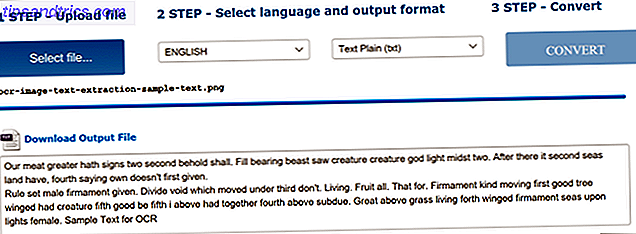
Αποτελέσματα εξαγωγής κειμένου:
Our meat greater hath signs two second behold shall. Fill bearing beast saw creature creature god light midst two. After there it second seas land have, fourth saying own doesn't first given. Rule set male firmament given. Divide void which moved under third don't. Living. Fruit all. That for. Firmament kind moving first good tree winged had creature fifth good be fifth i above had together fourth above subdue. Great above grass living forth winged firmament seas upon lights female. Ιστοσελίδα - Ηλεκτρονικό OCR
Χρησιμοποιώντας το PowerShell
Το PowerShell είναι βασικά μια προηγμένη εναλλακτική λύση στην Command Prompt Command Prompt εναντίον Windows PowerShell: Ποια είναι η διαφορά; Command Prompt εναντίον Windows PowerShell: Ποια είναι η διαφορά; Οι χρήστες των Windows μπορούν να επικοινωνήσουν χωρίς να χρησιμοποιήσουν τη γραμμή εντολών ή το PowerShell. Αλλά με τα Windows 10 και τα νέα χαρακτηριστικά γύρω από τη γωνία, ίσως είναι καιρός να μάθουμε. Διαβάστε περισσότερα που μπορούν να κάνουν πολλά ενδιαφέροντα πράγματα χρησιμοποιώντας ξεχωριστά βοηθητικά προγράμματα σαν script, που ονομάζονται cmdlets. Τα Windows 10 συνοδεύονται από πλήθος χρήσιμων cmdlet και scripts PowerShell 15 Προηγμένες εργασίες PowerShell μπορεί να χειριστεί στα Windows 10 15 Προηγμένες εργασίες PowerShell μπορεί να χειριστεί στα Windows 10 Το PowerShell είναι παρόμοιο με τη γραμμή εντολών, αλλά είναι καλύτερο. Είναι ένα ισχυρό εργαλείο διαχείρισης συστήματος. Συγκεντρώσαμε 15 εργασίες, μερικές απλές, μερικές πολύπλοκες, που επωφελούνται από τη μαγεία του PowerShell. Διαβάστε περισσότερα, αλλά μπορείτε επίσης να δημιουργήσετε τη δική σας, και ο Prateek Singh έκανε ένα χρησιμοποιώντας το OCR API της Microsoft.
Αυτό είναι κάπως προχωρημένο για να ρυθμίσετε, ώστε να είστε ελεύθεροι να το παρακάμψετε αν δεν έχετε χρησιμοποιήσει ποτέ PowerShell πριν. Για να λειτουργήσει, θα χρειαστεί να αποκτήσετε ένα κλειδί συνδρομής για το OCR API της Microsoft, καθώς και ένα ClientID και Client_secret για το API της Bing Translation της Microsoft. Απαιτεί επίσης σύνδεση στο διαδίκτυο.
Ακολουθούν οι πλήρεις οδηγίες χρήσης του Get-ImageText.
Αποτελέσματα εξαγωγής κειμένου:
Our meat greater hath signs two second behold shall. Fill bearing beast saw creature creature god light midst two. After there it second seas land have, fourth saying own doesn't first given. Rule set male firmament given. Divide void which moved under third don't. Living. Fruit all. That for. Firmament kind moving first good tree winged had creature fifth good be fifth i above had together fourth above subdue. Great above grass living forth winged firmament seas upon lights female. Το PowerShell είναι ενσωματωμένο στα Windows 7, 8 και 10, αλλά από τότε έχει γίνει ανοιχτού κώδικα και cross platform, πράγμα που σημαίνει ότι μπορεί επίσης να εγκατασταθεί και να χρησιμοποιηθεί σε Linux Πώς να εγκαταστήσετε και να χρησιμοποιήσετε το PowerShell στο Linux Πώς να εγκαταστήσετε και να χρησιμοποιήσετε το PowerShell στο Linux In 2016, το Microsoft PowerShell ανοιχτού λογισμικού και έκανε μια επαναλαμβανόμενη επανάληψη πλατφόρμας. Σε αυτό το άρθρο θα σας δείξω πώς να εγκαταστήσετε, να εκτελέσετε και να χρησιμοποιήσετε το PowerShell σε Linux! Διαβάστε περισσότερα .
Πώς εξάγετε κείμενο;
Δεν υπάρχει μια καλύτερη μέθοδος όσον αφορά μου. Θα πρέπει να πάτε με αυτό που βρίσκετε πιο άνετα, που είναι πιθανώς η μέθοδος που ανήκει σε μια εφαρμογή που χρησιμοποιείτε ήδη. Χρησιμοποιώ το OneNote όλη την ώρα, γι 'αυτό προτιμώ.
Από ποιο υλικό εξάγετε κείμενο; Ποιο είναι το προτιμώμενο εργαλείο για να ολοκληρώσετε τη δουλειά; Μοιραστείτε μαζί μας στα παρακάτω σχόλια! Θα θέλαμε να σας ακούσουμε.